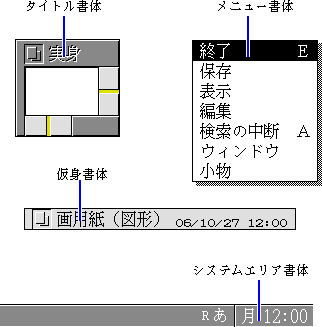画面の書体を変える
超漢字Vのウィンドウタイトル、メニュー、および仮身の表示等で使われる書体を変えることができます。
■画面の書体を選ぶ
1≫[小物]メニューの[システム環境設定]を選びます。
2≫〈画面〉の見出しをクリックします。
3≫〈書体〉の見出しをクリックします。

*図は、実際とは異なる場合があります。
4≫書体の名前をクリックして、ONマーク(![]() )をつけます。
)をつけます。
ただちに画面の書体が変ります。
◆すでに開いているウィンドウでは、書体を変更してもすぐには反映されない場合があります。この場合は一度ウィンドウを閉じてから開き直してください。
◆独自に書体を設定しているアプリケーションでは、書体の設定は反映されません。
■画面の書体を登録する
1≫基本文章編集を使って書体の設定を記述した文章実身を作り、基本文章編集のウィンドウを閉じて文章実身を保存します。
2≫[小物]メニューの[システム環境設定]を選びます。
3≫〈画面〉の見出しをクリックします。
4≫〈書体〉の見出しをクリックします。
5≫ステップ1で作成した実身を指す仮身を、システム環境設定小物のウィンドウにドラッグします。
†移動操作でかまいません。複写操作をする必要はありません。
ただちに画面の書体が変わります。
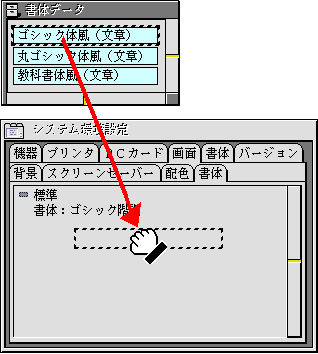
*図は、実際とは異なる場合があります。
◆〈書体〉の見出しの画面に登録したデータを文章実身に保存する機能はありません。書体の設定を記述した文章実身は保管しておいてください。
■画面の書体設定を削除する
1≫システム環境設定小物のウィンドウで削除したい画面の書体をクリックして、ONマーク(![]() )をつけます。
)をつけます。
2≫[操作]メニューの[削除]を選びます。
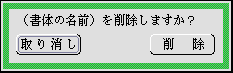
3≫[削除]スイッチをクリックします。
その画面の書体が一覧表示から消え、超漢字Vから削除されます。
■画面の書体設定を作る
オリジナルの画面の書体設定を基本文書編集を使って作成することができます。
各行(段落)の形式は以下の通りです。
項目名 <タブまたは空白> 設定値 <タブまたは空白> 注釈… <改段落>
*行の先頭が項目名でない行は無視されます。これを利用して、コメント行を記述するときは、わかりやすいように行の冒頭に*などの記号を付けることができます。
*設定値に「同上」と記述すると、直前の項目の設定値と同じになります。
*設定値が存在しない行は無効となります。
*設定値は1つのみ記述でき、残りの項目は注釈として無視されます。
*超漢字Vであらかじめ設定されている標準の設定値をそのまま使う項目については、その項目について設定を記述する必要はありません。標準の設定値と異なる項目のみ記述するようにしてください。
項目名
*ウィンドウのタイトルの書体
- タイトル書体
*メニューの書体
- メニュー書体
*画面下部のシステムエリアの書体
- システムエリア書体
*仮身の書体
- 仮身書体
設定値
文字の表示に使用される書体を、その書体、および文字修飾の任意の文字列で指定してください。
指定した文字列が「階調」で始まる場合は、階調表示となります。
例1:
タイトル書体にSSゴシックの比例ピッチフォントを設定する。設定値の文字列「ゴシック」はSSゴシックの比例ピッチフォントで記述すること。
タイトル書体 ゴシック
例2:
メニュー書体に明朝体の比例ピッチフォントの斜体を階調表示して用いる。設定値の文字列「階調メニュー」は明朝体の比例ピッチフォントで記述し斜体の文字修飾を施すこと。
メニュー書体 階調メニュー
∇項目名の具体的な意味